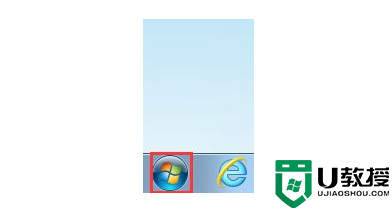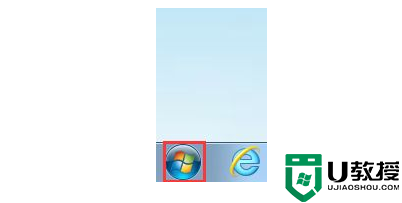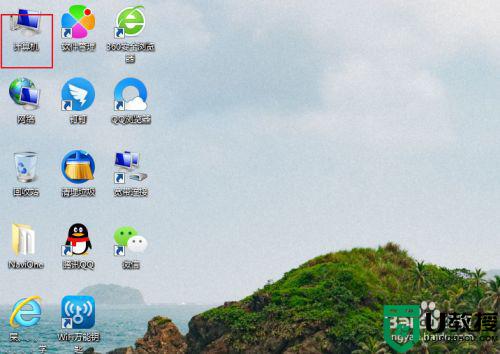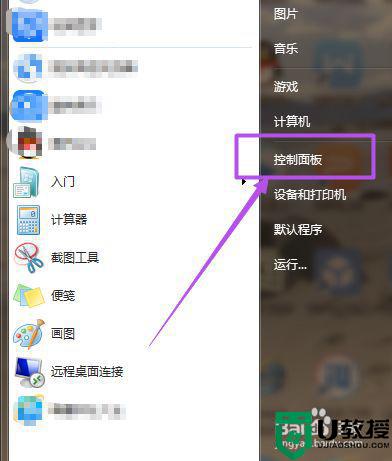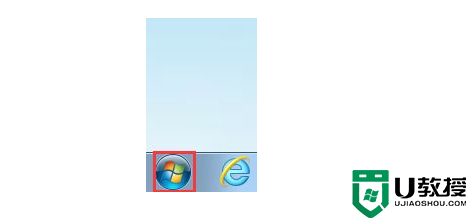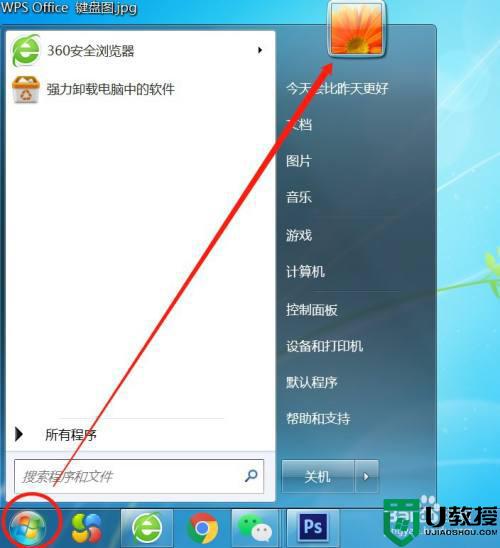win7怎么设置开机密码和锁屏密码 win7如何设置开机密码和锁屏密码
对于一些私人的官网win7电脑,为了保证文件的安全,因此往往会选择给系统设置开机密码,同样的,当用户在给win7系统设置完开机密码之后,电脑在进入锁屏之后也需要通过开机密码来重新登录,可是win7怎么设置开机密码和锁屏密码呢?今天小编就来告诉大家win7设置开机密码和锁屏密码设置方法。
推荐下载:win7专业版64位
具体方法:
一、win7电脑设置开机密码
1、点击电脑左下角的“开始”菜单,之后点击“控制面板”;
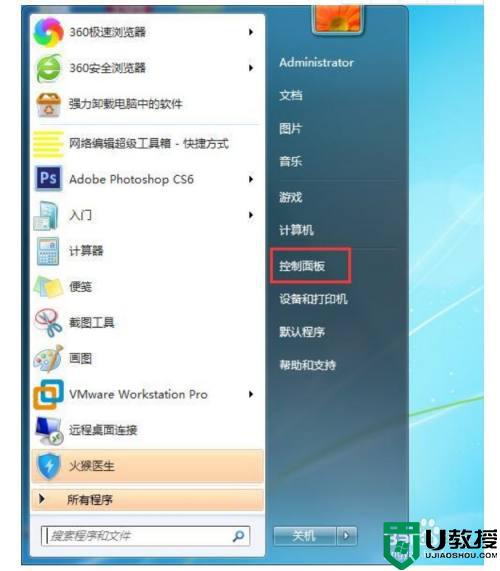
2、将右上角的查看方式改为“大图标”以后,点击“用户账户”;
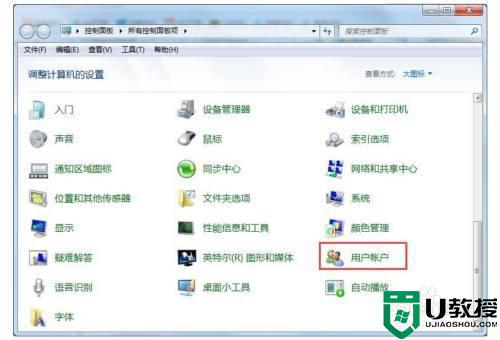
3、在新页面中选择“为您的账户创建密码”,之后只要输入自己的密码,点击“创建密码”。
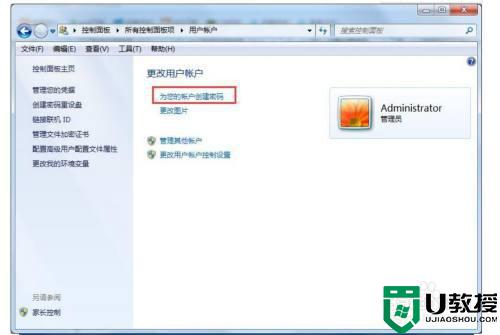
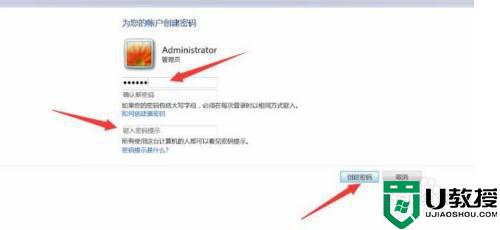
方法二、win7电脑设置锁屏密码
1、同样是打开win7电脑系统的开始菜单,选择“控制面板”功能;
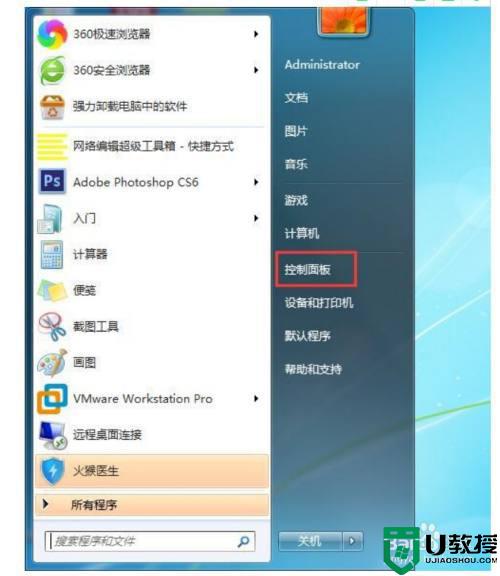
2、将右上角的查看方式改为“大图标”,之后选择“电源选项”;
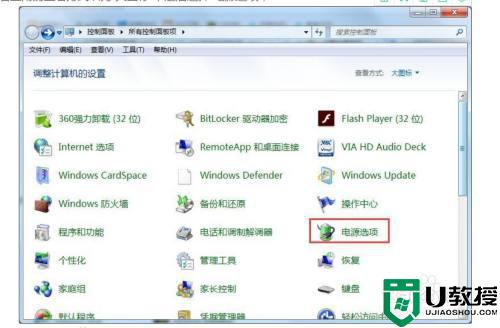
3、之后点击页面左侧的“唤醒时需要密码”;
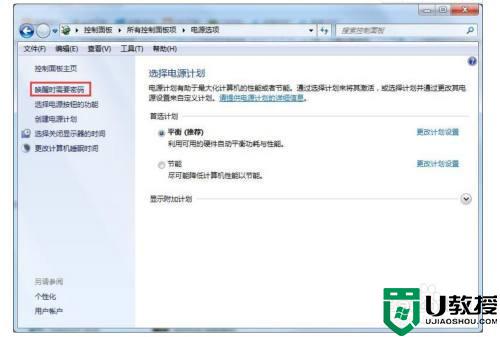
4、在新页面中选择“需要密码”,之后点击“创建或更改用户账户密码”;
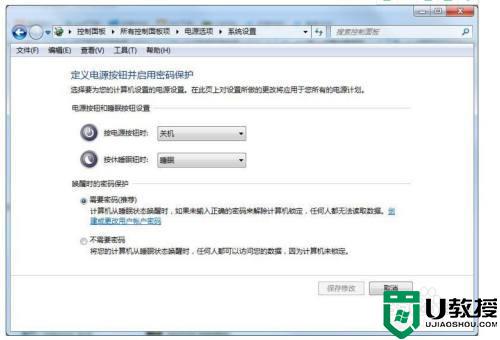
以上就是小编带来的win7设置开机密码和锁屏密码设置方法了,如果你也有相同需要的话,可以按照上面的方法来操作就可以了,希望能够对大家有所帮助。